Poista Instant Support mainokset (Poisto-opas) - heinä 2017 päivitys
Instant Support mainosten Poisto-ohje
Mikä on Instant Support mainokset?
Mikä on Instant Support?
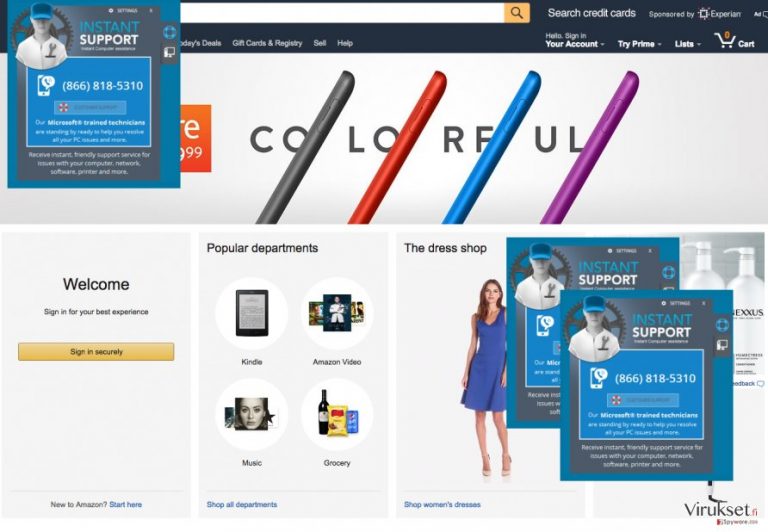
Jos huomasit epäilyttäviä mainoksia selaimellasi ja näet tuntemattomia prosesseja käynnissä prosessien listalla niin sinun tulee tietää, että Instant Support virus on tunkeutunut järjestelmääsi. Vaikka olet varma, että et ole asentanut sitä niin sinun kannattaa tarkistaa tietokoneesi mainosohjelmien ja vastaavien PUPien varalta koska niitä on aktiivisesti levitetty nipussa muiden ohjelmien kanssa.
Tämä sovellus on merkitty mainosohjelmaksi PC asiantuntijoiden mukaan. Me olemme valmistelleet tämän raportin Instant Support Työkalupalkista kertoaksemme sinulle mikä tämän ohjelman tavoite on ja me tarjoamme sinulle myös ohjeet kuinka voit poistaa sen tietokoneeltasi.
Miksi sinun ei kannata luottaa Instant Support virukseen?
Kuten me olemme maininneet aikaisemmin, tämä sovellus voi luikerrella järjestelmääsi helposti ja kun se on tehnyt tämän, se asentaa laajennuksensa nettiselaimillesi. Ei myöskään ole väliä mitä nettiselainta käytät, Google Chrome, Internet Explorer tai Mozilla Firefox, tämä mainosohjelma vaikuttaa niihin kaikkiin.
Instant Support teeskentelee olevansa hyödyllinen teknisen tuen tarjoaja, sinun ei kuitenkaan kannata luottaa tämän sovelluksen kuvaukseen. Nämä Instant Support laajennukset lähettävät sinulle erilaisia pop-up viestejä, jotka pelottavat sinut harhaanjohtavilla viesteillä, että tietokoneesi on saastunut ja sinun pitää hankkia apua HETI. Nämä pop-up viestit ehdottavat, että soitat tietokonetuki asiantuntijalle.
Se näyttää sinulle tukipalvelun numeron, ÄLÄ kuitenkaan soita siihen! Muussa tapauksessa tulet yllättymään kun saat seuraavan puhelinlaskusi. Instant Support henkilökunta tulee puhumaan sinulle tietokoneestasi, mutta sinun tulee tietää, että näiden puheluiden minuuttihinta on todella korkea.
Me todella suosittelemme jättämään nämä pop-upit huomiotta. Muista että voit saada tällaisia harhaanjohtavia pop-uppeja jotka tarjoavat PC tukea, ei vain Instant Support ohjelmalta mutta myös muilta mainosohjelmilta. Jos haluat poistaa tällaiset turhat häiriöt niin me suosittelemme asentamaan FortectIntego haittaohjelman poistajan, joka löytää ja poistaa Instant Supportin ja muut mahdolliset tietokoneuhat.
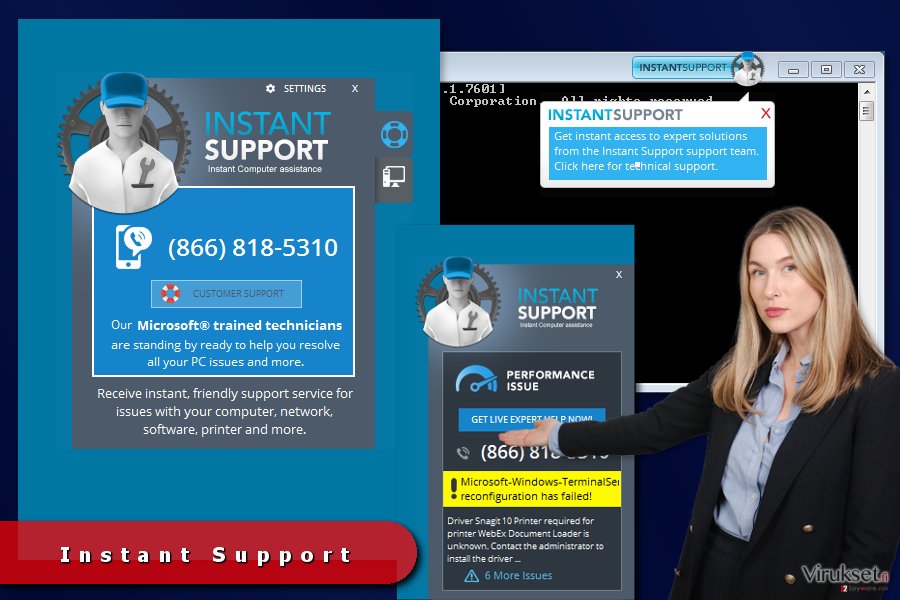
Instant Support levitystavat:
Instant Support mainosohjelma leviää muiden freeware ja shareware ohjelmien avulla. Jos lataat ilmaisohjelmia netistä niin sinun pitää olla todella varovainen, koska on mahdollista asentaa niputettuja ohjelmisto paketteja. Tämän PUPin kehittäjät eivät ilmoita ylimääräisistä sovelluksista jotka on lisätty ohjelmisto pakettiisi ja et tiedä niistä jos et tarkista sitä itse.
Saadaksesi selville sisältääkö ohjelmasi valinnaisia latauksia, sinun pitää valita oikea asennustapa. Ohita ”Perus”, ”Pika” tai ”Tavallinen” asennutapa ja valitse sen sijaan ”Edistynyt” tai ”Kustomoitu” asennus. Nämä kaksi asennustapaa antavat sinulle mahdollisuuden hallita latauksiasi ja valita mitä ohjelmia haluat asentaa ja mitkä haluat ohittaa.
Voit estää ei toivotut sovellukset poistamalla ruksin ehdotuksista asentaa niitä. Sen jälkeen voit jatkaa ja suorittaa asennuksen loppuun.
Instant Support poisto-ohjeet:
Voit poistaa Instant Support viruksen haittaohjelman poistajalla tai ilman. Voit poistaa tämän PUPin manuaalisesti. Tämän tekemiseksi me olemme valmistelleet askel-askeleelta poisto-ohjeet tämän artikkelin alle. Jos kuitenkin olet uusi tietokoneen käyttäjä niin voi olla todella haastavaa löytää kaikki saastuneet tiedostot joita tämä ohjelma on voinut piilottaa syvälle tietokoneen järjestelmään.
Tästä syystä me todella suosittelemme käyttämään ammattilaisten turvallisuus työkalua, joka löytää piilotetut roskatiedostot ja poistaa ne. Sinun pitää kuitenkin muistaa, että haittaohjelman poistajat tarvitsevat jatkuvaa päivitystä. Muussa tapauksessa ne eivät löydä virusten uusimpia viruksia. Yleensä edistyneet anti-virukset on varustettu automaattisella päivityksellä joka on päällä valmiiksi.
Jos se ei ole päällä niin se kannattaa käynnistää. Jos tämä toiminto on päällä ja anti-viruksesi vaikuttaa päivittämättömältä niin voit päivittää virustietokantasi itse, tämä onnistuu vierailemalla anti-viruksen valmistajan sivulla tai etsimällä päivityksen itse. Päivitetty ja täysin toimiva anti-virus ei vain poista Instant Support virusta, se suojaa sinua myös reaaliajassa.
Voit poistaa viruksen vahingot FortectIntego avulla. SpyHunter 5Combo Cleaner ja Malwarebytes ovat suositeltavia löytämään potentiaalisesti ei toivotut ohjelma sekä virukset kaikkine tiedostoineen ja niihin liittyvine rekisterimerkintöineen.
Manuaalinen Instant Support mainosten Poisto-ohje
Poista Windowsista
Poistaaksesi Instant Support mainokset Windows 10/8 laitteilta, ole hyvä ja seuraa näitä askeleita:
- Kirjoita Control Panel/Ohjauspaneeli Windows hakulaatikossa ja paina Enter tai paina hakutulosta.
- Osiossa Programs, valitse Uninstall a program.

- Löydä listalta merkinnät, jotka liittyvät Instant Support mainokset (tai muut viimeksi asennetut epäilyttävät ohjelmat).
- Klikkaa oikealla sovellukseen ja valitse Uninstall.
- Jos User Account Control ilmaantuu, paina Yes.
- Odota, kunnes poistoprosessi on valmis ja paina OK.

Jos olet Windows 7/XP käyttäjä, jatka seuraavia ohjeita seuraamalla:
- Paina Windows Start > Control Panel oikealla (jos olet Windows XP käyttäjä, paina Add/Remove Programs).
- Ohjauspaneelissa, paina Programs > Uninstall a program.

- Valitse ei toivotut sovellukset painamalla sitä kerran.
- Ylhäältä, paina Uninstall/Change.
- Vahvistuslaatikossa, paina Yes.
- Paina OK kun poistoprosessi on valmis.
Poista Instant Support Mac OS X järjestelmästä
-
Jos käytössäsi on OS X, klikkaa Go painiketta näytön vasemmassa yläkulmassa ja valitse Applications.

-
Odota kunnes näet Applications kansion ja etsi Instant Support tai muut siellä olevat epäilyttävät ohjelmat. Klikkaa jokaista tällaista merkintää ja valitse Move to Trash.

Nollaa MS Edge/Chromium Edge
Poista ei-toivotut laajennukset MS Edge selaimelta:
- Valitse Menu (kolme pystypistettä selainikkunan oikeasta yläkulmasta) ja valitse Extensions.
- Listalta, valitse laajennukset ja paina Hammasratas kuvaketta.
- Paina Uninstall alhaalta.

Poista evästeet ja muut selaintiedot:
- Paina Menu (kolme pystypistettä selainikkunan oikeasta yläkulmasta) ja valitse Privacy & security.
- Osiossa Clear browsing data, valitse Päätä mitä poistat.
- Valitse kaikki (paitsi salasanat, vaikka voit laittaa myös medialisenssit mukaan, jos käytössä) ja paina Clear.

Nollaa uuden välilehden ja kotisivun asetukset:
- Paina menu kuvaketta ja valitse Settings.
- Etsi On startup osio.
- Paina Disable jos löydät epäilyttäviä sivustoja.
Nollaa MS Edge jos yllä olevat askeleet eivät toimineet:
- Paina Ctrl + Shift + Esc ja avaa Tehtävienhallinta.
- Paina More details nuolta ikkunan alareunassa.
- Valitse Details välilehti.
- Selaa nyt alas ja etsi kaikki merkinnä, joissa on Microsoft Edge nimi. Klikkaa oikealla jokaista ja valitse End Task jotta MS Edge sammuu.

Jos tämä ratkaisu ei auttanut sinua, sinun pitää käyttää edistynyttä Edge nollaustapaa. Muista pitää mielessäsi, että sinun pitää varmuuskopioida tiedostosi ennen jatkamista.
- Etsi seuraava kansio tietokoneeltasi: C:\\Users\\%username%\\AppData\\Local\\Packages\\Microsoft.MicrosoftEdge_8wekyb3d8bbwe.
- Paina Ctrl + A näppäimistöltäsi ja valitse kaikki kansiot.
- Klikkaa oikealla ja valitse Delete

- Nyt Klikkaa Start painiketta Oikealla ja valitse Windows PowerShell (Admin).
- Kun uusi ikkuna aukeaa, kopioi ja liitä seuraava komento ja paina sitten Enter:
Get-AppXPackage -AllUsers -Name Microsoft.MicrosoftEdge | Foreach {Add-AppxPackage -DisableDevelopmentMode -Register “$($_.InstallLocation)\\AppXManifest.xml” -Verbose

Ohjeet Chromium-pohjaiselle Edge selaimelle
Poista laajennukset MS Edge selaimelta (Chromium):
- Avaa Edge ja paina valitse Settings > Extensions.
- Poista ei-toivotut laajennukset painamalla Remove.

Tyhjennä välimuisti ja sivustotiedot:
- Paina Menu ja mene Settings.
- Valitse Privacy and services.
- Osiossa Clear browsing data, valitse Choose what to clear.
- Osiossa Time range, valitse All time.
- Valitse Clear now.

Nollaa Chromium-pohjainen MS Edge:
- Paina Menu ja valitse Settings.
- Valitse vasemmalta Reset settings.
- Valitse Restore settings to their default values.
- Vahvista painamalla Reset.

Nollaa Mozilla Firefox
Poista vaarallinen laajennus:
- Avaa Mozilla Firefox selain ja klikkaa Menu (kolme vaakaviivaa ikkunan oikeassa yläkulmassa).
- Valitse Add-ons.
- Täällä, valitse laajennus, joka liittyy Instant Support mainokset ja klikkaa Remove.

Nollaa kotisivu:
- Klikkaa kolmea vaakaviivaa valikon oikeassa yläkulmassa.
- Valitse Options.
- Home vaihtoehdon alla, anna sivu, jonka haluat avautuvan, kun avaat Mozilla Firefox selaimen.
Tyhjennä evästeet ja sivustotiedot:
- Klikkaa Menu ja valitse Options.
- Mene Privacy & Security osioon.
- Selaa alas ja etsi Cookies and Site Data.
- Klikkaa Clear Data…
- Valitse Cookies and Site Data, sekä Cached Web Content ja paina Clear.

Nollaa Mozilla Firefox
Jos Instant Support mainokset ei poistunut yllä olevien ohjeiden avulla, niin nollaa Mozilla Firefox:
- Avaa Mozilla Firefox selain ja klikkaa Menu.
- Mene Help osioon ja valitse Troubleshooting Information.

- Give Firefox a tune up osiossa, klikkaa Refresh Firefox…
- Kun pop-up ilmaantuu, niin vahvista toiminto painamalla Refresh Firefox – tämän pitäisi suorittaa Instant Support mainokset poisto.

Nollaa Google Chrome
Poista vaaralliset laajennukset Google Chrome selaimelta:
- Avaa Google Chrome, paina Menu (kolme pystypistettä oikeassa yläkulmassa) ja valitse More tools > Extensions.
- Uudelleen avautuvassa ikkunassa näet kaikki asennetut laajennukset. Poista epäilyttävät laajennukset painamalla Remove.

Puhdista välimuisti ja verkkotiedot Chrome selaimelta:
- Paina Menu ja valitse Settings.
- Osiosta Privacy and security, valitse Clear browsing data.
- Valitse Browsing history, Cookies and other site data, sekä Cached images ja files.
- Paina Clear data.

Vaihda kotisivusi:
- Paina menu ja valitse Settings.
- Etsi epäilyttäviä sivustoja On startup osiosta.
- Paina Open a specific or set of pages ja paina kolmea pistettä löytääksesi Remove vaihtoehdon.
Nollaa Google Chrome:
Jos aikaisemmat tavat eivät auttaneet sinua, nollaa Google Chrome poistaaksesi kaikki komponentit:
- Paina Menu ja valitse Settings.
- Osiosta Settings, selaa alas ja paina Advanced.
- Selaa alas ja etsi Reset and clean up osio.
- Paina sitten Restore settings to their original defaults.
- Vahvista painamalla Reset settings viimeistelläksesi poiston.

Nollaa Safari
Poista ei-toivotut laajennukset Safari selaimelta:
- Paina Safari > Preferences…
- Uudessa ikkunassa, paina Extensions.
- Valitse ei-toivottu laajennus, joka liittyy Instant Support mainokset ja valitse Uninstall.

Poista evästeet ja muut sivustotiedot Safari selaimelta:
- Paina Safari > Clear History…
- Avautuvasta valikosta, osiossa Clear, valitse all history.
- Vahvista painamalla Clear History.

Nollaa Safari elleivät yllä mainitut askeleet auttaneet sinua:
- Paina Safari > Preferences…
- Mene Advanced välilehteen.
- Laita ruksi Show Develop menu valikkopalkissa.
- Paina valikkopalkissa Develop, ja valitse Empty Caches.

Kun olet poistanut tämän potentiaalisesti ei toivotun ohjelman (PUP) ja korjannut kaikki nettiselaimesi, me suosittelemme PC järjestelmäsi tarkistamista maineikkaalla haittaohjelman poistajalla. Tämä auttaa sinua poistamaan Instant Support rekisterimerkinnät ja tunnistaa myös vastaavat loiset tai mahdolliset haittaohjelmat tietokoneellasi. Voit käyttää tähän tarkoitukseen meidän arvostamia haittaohjelman poistajia: FortectIntego, SpyHunter 5Combo Cleaner tai Malwarebytes.
Suositeltavaa sinulle
Älä anna hallituksen vakoilla sinua
Hallituksella on useita ongelmia, mitä tulee käyttäjien tietojen seuraamiseen ja asukkaiden vakoiluun, joten sinun kannattaa ottaa tämä huomioon ja oppia lisää hämärien tietojen keräystavoista. Vältä ei-toivottua hallituksen seurantaa tai vakoilua ja ole täysin nimetön internetissä.
Voit valita eri sijainnin, kun menet verkkoon ja käyt käsiksi materiaalin, jota haluat ilman sisältörajoituksia. Voit helposti nauttia riskittömästä internetyhteydestä pelkäämättä hakkerointia, kun käytät Private Internet Access VPN palvelua.
Hallitse tietoja joihin hallitus tai muu toivomaton osapuoli voi päästä käsiksi ja selata nettiä ilman vakoilua. Vaikka et ota osaa laittomiin toimiin tai luotat valitsemiisi palveluihin, alustoihin, epäilet omaa turvallisuuttasi ja teet varotoimia käyttämällä VPN palvelua.
Varmuuskopioi tiedot myöhempää käyttöä varten, haittaohjelmahyökkäyksen varalta
Tietokoneen käyttäjät voivat kärsiä useista menetyksistä verkkotartuntojen takia tai omien virheiden takia. Haittaohjelman luomat ohjelmaongelmat tai suorat tietojen menetykset salauksen takia, voi johtaa ongelmiin laitteellasi tai pysyviin vahinkoihin. Kun sinulla on kunnolliset päivitetyt varmuuskopiot, voit helposti palauttaa ne sellaisen tapahtuman jälkeen ja palata töihin.
On tärkeää luoda päivityksiä varmuuskopioistasi, kun laitteeseen tehdään muutoksia, jotta voit päästä takaisin pisteeseen, jossa työskentelit haittaohjelman tehdessä muutoksia tai ongelmat laitteella aiheuttavat tiedostojen tai suorituskyvyn saastumisen. Luota tällaiseen käytökseen ja tee tietojen varmuuskopioinnista päivittäinen tai viikoittainen tapa.
Kun sinulla on aikaisempi versio jokaisesta tärkeästä dokumentista tai projektista, niin voit välttää turhautumisen ja hajoamiset. Se on kätevää, kun haittaohjelma tapahtuu yllättäen. Käytä Data Recovery Pro järjestelmän palautukseen.


